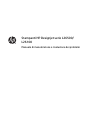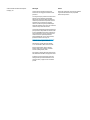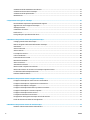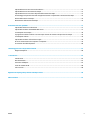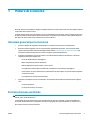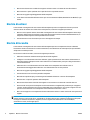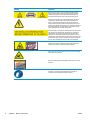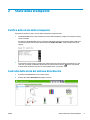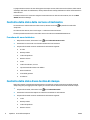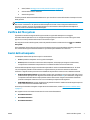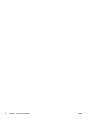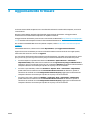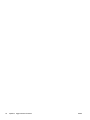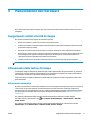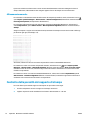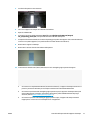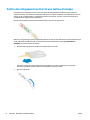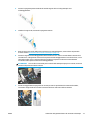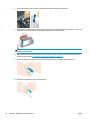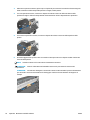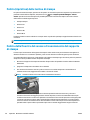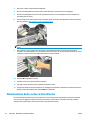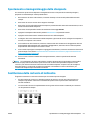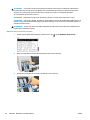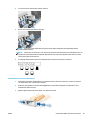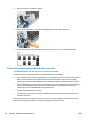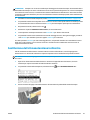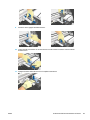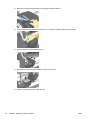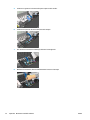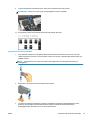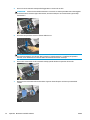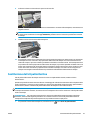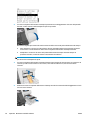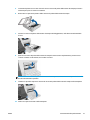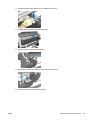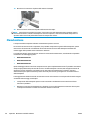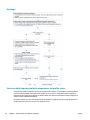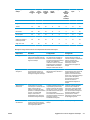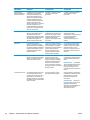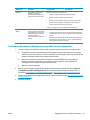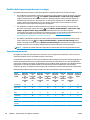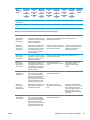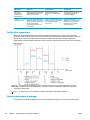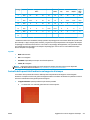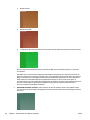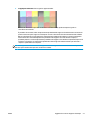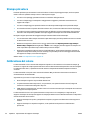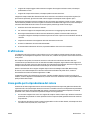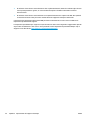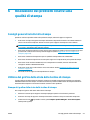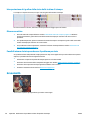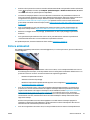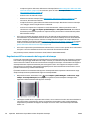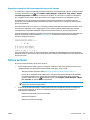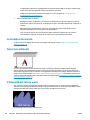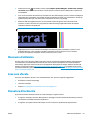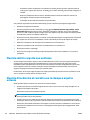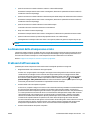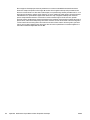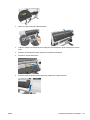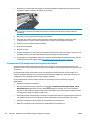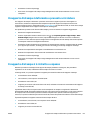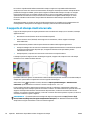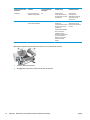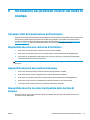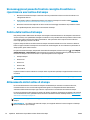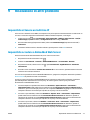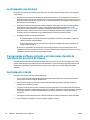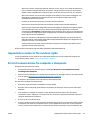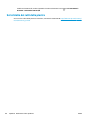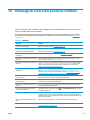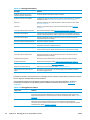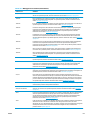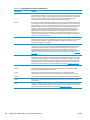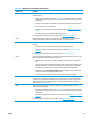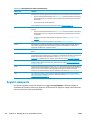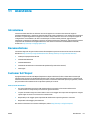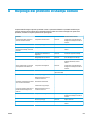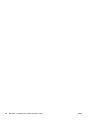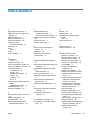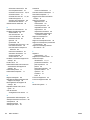Stampanti HP Designjet serie L26500/
L26100
Manuale di manutenzione e risoluzione dei problemi

© 2013 Hewlett-Packard Development
Company, L.P.
Note legali
Le informazioni contenute nel presente
documento sono soggette a modifica senza
preavviso.
Le sole garanzie per prodotti e servizi HP sono
esposte in modo esplicito nelle allegate
dichiarazioni di garanzia. Nulla di quanto qui
contenuto potrà essere interpretato come un
elemento atto a costituire una garanzia
ulteriore. HP declina ogni responsabilità per
eventuali omissioni ed errori tecnici o editoriali
contenuti nel presente documento.
La garanzia limitata HP espressamente fornita
per il prodotto è disponibile nel menu Start del
PC e/o sul CD/DVD incluso nella confezione. In
alcuni Paesi/alcune regioni, nella confezione
viene inclusa una copia stampata della
garanzia limitata HP. Se non viene fornita, è
possibile richiederne una copia su
http://www.hp.com/go/orderdocuments/ o
scrivere a uno dei seguenti indirizzi:
Nord America: Hewlett Packard, MS POD,
11311 Chinden Blvd, Boise, ID 83714, USA.
Europa, Medio Oriente, Africa: Hewlett-
Packard, POD, Via G. Di Vittorio 9, 20063
Cernusco s/Naviglio (MI), Italia.
Asia, Pacifico: Hewlett-Packard, POD, P.O. Box
200, Alexandra Post Office, Singapore 911507.
Includere il numero del prodotto, la durata
della garanzia (riportata sull'etichetta con il
numero di serie), il proprio nome e indirizzo
postale.
Marchi
Microsoft® e Windows® sono marchi registrati
negli Stati Uniti d'America di proprietà di
Microsoft Corporation.

Sommario
1 Misure di sicurezza ........................................................................................................................................ 1
Istruzioni generali per la sicurezza ....................................................................................................................... 1
Pericolo di scosse elettriche .................................................................................................................................. 1
Rischio di ustioni .................................................................................................................................................... 2
Rischio di incendio ................................................................................................................................................. 2
Rischio meccanico .................................................................................................................................................. 3
Rischi correlati all'impiego di supporti di stampa pesanti .................................................................................... 3
Gestione dell'inchiostro ......................................................................................................................................... 3
Informazioni di avviso e di attenzione .................................................................................................................. 3
Etichette di avviso .................................................................................................................................................. 3
2 Stato della stampante ................................................................................................................................... 5
Verifica dello stato della stampante ..................................................................................................................... 5
Controllo dello stato del sistema di inchiostro ..................................................................................................... 5
Controllo dello stato delle cartucce di inchiostro ................................................................................................. 6
Controllo dello stato di una testina di stampa ...................................................................................................... 6
Verifica del file system .......................................................................................................................................... 7
Avvisi della stampante .......................................................................................................................................... 7
3 Aggiornamento firmware ............................................................................................................................... 9
4 Manutenzione dell'hardware ........................................................................................................................ 11
Suggerimenti relativi all'unità di stampa ............................................................................................................ 11
Allineamento delle testine di stampa ................................................................................................................. 11
Controllo della porosità del supporto di stampa ................................................................................................ 12
Pulizia dei collegamenti elettrici di una testina di stampa ................................................................................. 14
Pulitura della parte esterna della stampante ..................................................................................................... 17
Pulitura della piastra ........................................................................................................................................... 17
Pulizia (ripristino) delle testine di stampa .......................................................................................................... 20
Pulizia della finestra del sensore di avanzamento del supporto di stampa ...................................................... 20
Pulizia e lubrificazione della guida del carrello .................................................................................................. 21
Manutenzione delle cartucce di inchiostro ......................................................................................................... 22
Spostamento o immagazzinaggio della stampante ........................................................................................... 23
Sostituzione della cartuccia di inchiostro ........................................................................................................... 23
ITWW iii

Sostituzione del kit manutenzione inchiostro .................................................................................................... 27
Sostituzione di una testina di stampa ................................................................................................................. 31
Sostituzione del kit puliscitestine ....................................................................................................................... 35
Manutenzione ...................................................................................................................................................... 40
5 Impostazioni del supporto di stampa ............................................................................................................ 41
Download delle impostazioni predefinite del supporto ..................................................................................... 41
Aggiunta di un nuovo supporto di stampa .......................................................................................................... 41
Stampa più veloce ............................................................................................................................................... 52
Calibrazione del colore ........................................................................................................................................ 52
Profili colore ........................................................................................................................................................ 53
Linee guida per la riproduzione del colore .......................................................................................................... 53
6 Risoluzione dei problemi relativi alla qualità di stampa .................................................................................. 55
Consigli generali relativi alla stampa .................................................................................................................. 55
Utilizzo del grafico dello stato delle testine di stampa ...................................................................................... 55
Granulosità .......................................................................................................................................................... 56
Strisce orizzontali ................................................................................................................................................ 57
Strisce verticali .................................................................................................................................................... 59
La stampa è incurvata ......................................................................................................................................... 60
Colori non allineati ............................................................................................................................................... 60
L'intensità del colore varia .................................................................................................................................. 60
Mancanza di nitidezza ......................................................................................................................................... 61
Aree nere sfocate ................................................................................................................................................. 61
Sbavature di inchiostro ....................................................................................................................................... 61
Macchie sottili o aspetto non uniforme .............................................................................................................. 62
Macchie di inchiostro al contatto con la stampa o aspetto untuoso .................................................................. 62
Le dimensioni della stampa sono errate ............................................................................................................. 63
Problemi di affiancamento .................................................................................................................................. 63
7 Risoluzione dei problemi relativi al supporto di stampa ................................................................................. 65
Il supporto di stampa non viene caricato correttamente ................................................................................... 65
Il supporto di stampa non è posizionato correttamente .................................................................................... 66
Il supporto di stampa si è inceppato ................................................................................................................... 66
Il supporto di stampa è deformato o presenta arricciature ............................................................................... 69
Il supporto di stampa si è ristretto o espanso .................................................................................................... 69
Il supporto di stampa risulta incurvato ............................................................................................................... 70
La taglierina automatica non funziona ............................................................................................................... 71
Inceppamento del supporto di stampa sul rullo di tensione .............................................................................. 71
Il rullo di tensione non effettua l'avvolgimento ................................................................................................. 71
8 Risoluzione dei problemi relativi all'unità di stampa ...................................................................................... 73
Installare il kit di manutenzione dell'inchiostro ................................................................................................. 73
iv ITWW

Impossibile inserire una cartuccia d'inchiostro ................................................................................................... 73
Impossibile inserire una testina di stampa ......................................................................................................... 73
Impossibile inserire la cartuccia di pulizia delle testine di stampa .................................................................... 73
Un messaggio sul pannello frontale consiglia di sostituire o riposizionare una testina di stampa .................. 74
Pulizia delle testine di stampa ............................................................................................................................ 74
Allineamento delle testine di stampa ................................................................................................................. 74
9 Risoluzione di altri problemi ......................................................................................................................... 77
Impossibile ottenere un indirizzo IP .................................................................................................................... 77
Impossibile accedere a Embedded Web Server .................................................................................................. 77
La stampante non stampa .................................................................................................................................. 78
Il programma software rallenta o si interrompe durante la creazione del processo di stampa ....................... 78
La stampante è lenta ........................................................................................................................................... 78
Impossibile accedere ai file sul disco rigido ........................................................................................................ 79
Errori di comunicazione fra computer e stampante ........................................................................................... 79
Scricchiolio dei rulli della piastra ........................................................................................................................ 80
10 Messaggi di errore del pannello frontale ..................................................................................................... 81
Registri stampante .............................................................................................................................................. 86
11 Assistenza ................................................................................................................................................. 87
Introduzione ........................................................................................................................................................ 87
Documentazione .................................................................................................................................................. 87
Customer Self Repair ........................................................................................................................................... 87
Centri di assistenza HP ........................................................................................................................................ 88
Info su servizi ....................................................................................................................................................... 88
Appendice A Riepilogo dei problemi di stampa comuni ...................................................................................... 89
Indice analitico ............................................................................................................................................... 91
ITWW v

vi ITWW

1 Misure di sicurezza
Prima di utilizzare la stampante, leggere le seguenti misure di sicurezza per assicurarsi che l'apparecchiatura
venga utilizzata in modo corretto.
Gli utenti devono possedere la formazione tecnica e l'esperienza necessarie per essere consapevoli dei rischi
ai quali potrebbero essere esposti durante l'esecuzione di un'attività e per mettere in atto misure adeguate
per ridurre al minino i pericoli nei confronti di loro stessi e di terzi.
Istruzioni generali per la sicurezza
●
Prima di collegare la stampante all'alimentatore, consultare le istruzioni per l'installazione.
●
All'interno della stampante non sono presenti parti riparabili dall'operatore, ad eccezione di quelle
coperte dal programma Customer Self Repair di HP (vedere
http://www.hp.com/go/selfrepair/). Per
assistenza relativa ad altre parti di ricambio, rivolgersi a personale qualificato.
●
Spegnere la stampante, staccare entrambi i cavi di alimentazione dalle prese elettriche e chiamare
l'assistenza clienti nei seguenti casi.
◦
Il cavo di alimentazione è danneggiato.
◦
Nella stampante è penetrato del liquido.
◦
Dalla stampante fuoriescono fumo o odori insoliti.
◦
La stampante è caduta oppure il modulo di asciugatura o essiccazione è danneggiato.
◦
L'interruttore corrente rimanente (o Ground Fault Circuit Interrupter) incorporato della stampante
è scattato più volte.
◦
La stampante non funziona normalmente.
●
Spegnere la stampante e staccare entrambi i cavi di alimentazione dalle prese elettriche nei seguenti
casi:
◦
in caso di temporale
◦
in caso di interruzione di corrente
Pericolo di scosse elettriche
AVVERTENZA! I moduli di asciugatura ed essiccazione operano a tensioni pericolose che possono provocare
lesioni gravi o letali alla persona.
La stampante prevede l'utilizzo di due cavi di alimentazione. Staccare entrambi i cavi prima di effettuare
interventi di manutenzione. La stampante deve essere collegata solo a prese elettriche con messa a terra.
Per evitare il rischio di scosse elettriche:
ITWW Istruzioni generali per la sicurezza 1

●
Non tentare di smontare i moduli di asciugatura ed essiccazione o il cabinet di controllo elettrico.
●
Non rimuovere o aprire qualsiasi altro coperchio chiuso o spina del sistema.
●
Non inserire oggetti negli alloggiamenti della stampante.
●
Controllare la funzionalità dell'interruttore per corrente rimanente (RCCB, Residual Circuit Breaker) ogni
6 mesi.
Rischio di ustioni
I sottosistemi di asciugatura ed essiccazione della stampante operano a temperature elevate e possono
causare ustioni da contatto. Per evitare lesioni alla persona, osservare le seguenti precauzioni.
●
Non toccare le superfici interne dei moduli di asciugatura ed essiccazione della stampante. Anche dopo
l'apertura della levetta che scollega i componenti di asciugatura ed essiccazione dall'alimentazione, la
temperatura delle superfici interne potrebbe essere elevata.
●
Fare attenzione in caso di accesso al percorso del supporto di stampa.
Rischio di incendio
I sottosistemi di asciugatura ed essiccazione della stampante operano a temperature elevate. Chiamare
l'assistenza clienti se l'interruttore corrente rimanente (o Ground Fault Circuit Interrupter) incorporato della
stampante è scattato più volte.
Per evitare il rischio di incendio, osservare le seguenti precauzioni.
●
Utilizzare la tensione di alimentazione specificata sulla targhetta.
●
Collegare i cavi di alimentazione a linee dedicate, ognuna protetta da un interruttore di derivazione in
base alla tensione della presa a muro. Non utilizzare una ciabatta multi-presa per collegare entrambi i
cavi di alimentazione.
●
Utilizzare solo i cavi di alimentazione forniti da HP con la stampante. Non utilizzare cavi di
alimentazione danneggiati. Non utilizzare i cavi di alimentazione con altri prodotti.
●
Non inserire oggetti negli alloggiamenti della stampante.
●
Fare attenzione a non versare liquidi sulla stampante.
●
Non utilizzare prodotti spray contenenti gas infiammabili all'interno o intorno alla stampante.
●
Non bloccare o coprire le aperture della stampante.
●
Non tentare di smontare il modulo di asciugatura o essiccazione o il cabinet di controllo elettrico.
●
Assicurarsi di non superare la temperatura di funzionamento consigliata dal produttore per il supporto
caricato. Se tali informazioni non fossero disponibili presso il produttore, non caricare supporti che non
possono essere utilizzati a una temperatura di funzionamento inferiore a 125°C.
●
Non caricare supporto con temperature di autocombustione inferiori a 300°C. Vedere la nota riportata di
seguito.
NOTA: metodo di test basato su EN ISO 6942:2002; valutazione dei materiali e dei gruppi di materiali
quando esposti a una fonte di calore, metodo B. Le condizioni del test per stabilire la temperatura alla quale
ha luogo la combustione (fiamma o bagliore) erano le seguenti: densità flusso di calore: 30 kW/m²,
calorimetro in rame, termocoppia tipo K.
2 Capitolo 1 Misure di sicurezza ITWW

Rischio meccanico
La stampante è dotata di parti mobili che possono provocare lesioni. Per evitare lesioni personali, osservare
le seguenti precauzioni quando ci si trova in prossimità della stampante.
●
Stare distanti e tenere lontano i vestiti dalle parti mobili della stampante.
●
Evitare di indossare collane, braccialetti e altri oggetti pendenti.
●
Le persone con capelli lunghi devono proteggerli per evitare che cadano o si impiglino nella stampante.
●
Fare attenzione che maniche o guanti non restino impigliati nelle parti mobili della stampante.
●
Evitare di sostare nelle vicinanze delle ventole per evitare il rischio di subire lesioni e di peggiorare la
qualità di stampa a causa dell'ostruzione del flusso d'aria.
●
Non toccare ingranaggi o rulli mobili durante la stampa.
Rischi correlati all'impiego di supporti di stampa pesanti
Particolare attenzione va prestata nella gestione di supporti di stampa pesanti per evitare lesioni alla
persona.
●
Lo spostamento di rotoli di supporti di stampa pesanti può richiedere più di una persona. È necessario
fare attenzione per evitare strappi muscolari alla schiena e/o lesioni.
●
Utilizzare preferibilmente un elevatore a forca, un autocarro per pallet o altra attrezzatura analoga.
●
Per lo spostamento di rotoli di supporti di stampa pesanti, indossare abbigliamento e accessori
protettivi inclusi stivali e guanti.
Gestione dell'inchiostro
La stampante non utilizza inchiostri solvibili e non presenta i problemi tradizionali legati a questi inchiostri.
Tuttavia, HP consiglia di indossare dei guanti per maneggiare i componenti del sistema di inchiostro.
Informazioni di avviso e di attenzione
Nel presente manuale vengono utilizzati i seguenti simboli per garantire l'utilizzo appropriato della
stampante ed evitarne il danneggiamento. Attenersi alle istruzioni contrassegnate da questi simboli.
AVVERTENZA! La mancata osservanza delle istruzioni contrassegnate da questo simbolo potrebbe causare
gravi lesioni personali o il decesso.
ATTENZIONE: la mancata osservanza delle istruzioni contrassegnate da questo simbolo potrebbe causare
lesioni lievi alla persona o il danneggiamento del prodotto.
Etichette di avviso
Etichetta Spiegazione
Rischio di ustioni. Non toccare le superfici interne dei moduli di
asciugatura ed essiccazione della stampante.
ITWW Rischio meccanico 3

Etichetta Spiegazione
Rischio di ustioni. Non toccare il modulo di asciugatura della
stampante. Anche dopo l'apertura della levetta che scollega i
moduli di asciugatura ed essiccazione dall'alimentazione, la
temperatura delle superfici interne potrebbe essere elevata.
Pericolo di scosse elettriche. La stampante include due cavi di
alimentazione. Quando l'interruttore di alimentazione viene
spento, nei moduli di asciugatura ed essiccazione continua a
essere presente tensione. All'interno della stampante non sono
presenti parti riparabili dall'operatore. Per l'assistenza, rivolgersi
a personale qualificato. Scollegare tutti i cavi di alimentazione
prima di effettuare interventi di manutenzione.
Prima di collegare la stampante all'alimentatore, fare riferimento
alle istruzioni per l'installazione. Assicurarsi che la tensione di
alimentazione sia compresa nell'intervallo di tensione della
stampante. La stampante richiede due linee dedicate, ciascuna
protetta da un interruttore di derivazione conforme alla tensione
nominale della presa a parete. Utilizzare solo prese con messa a
terra e i cavi di alimentazione forniti da HP con la stampante.
Rischio di intrappolamento delle mani. Non spingere i rotoli
durante il caricamento. Sollevare la piastra di caricamento per
facilitare l'inserimento del mandrino nella stampante.
Rischio di intrappolamento delle dita. Non toccare gli ingranaggi
del mandrino in movimento.
Non posizionare oggetti sulla stampante. Non coprire le ventole
superiori.
Si consiglia di indossare dei guanti per maneggiare le cartucce di
inchiostro, le cartucce di pulizia delle testine di stampa e il
contenitore per la pulizia delle testine di stampa.
4 Capitolo 1 Misure di sicurezza ITWW

2 Stato della stampante
Verifica dello stato della stampante
È possibile controllare lo stato corrente della stampante nei seguenti modi:
●
In Embedded Web Server viene visualizzato lo stato della stampante, il supporto di stampa caricato e
l'unità di stampa.
Per utilizzare Embedded Web Server, immettere l'URL della stampante nel browser Web. L'URL viene
visualizzato sul pannello frontale della stampante: è http://192.168.1.1 nell'esempio riportato di
seguito:
●
Sul pannello frontale vengono visualizzati i livelli di inchiostro per impostazione predefinita; in caso
contrario, è possibile visualizzarli selezionando l'icona Sistema inchiostro
. Inoltre, sul pannello
frontale viene visualizzato l'avviso corrente più importante, se presente.
Controllo dello stato del sistema di inchiostro
1. Accedere a Embedded Web Server (vedere sopra).
2. Passare alla scheda Principale della pagina Forniture.
ITWW Verifica dello stato della stampante 5

La pagina Forniture mostra lo stato del supporto di stampa caricato, delle cartucce d'inchiostro, delle testine
di stampa, delle unità di riscaldamento, del kit puliscitestine di stampa, dell'imbuto e del kit di manutenzione
dell'inchiostro.
Il semaforo mostra se è necessario eseguire la manutenzione. Per ulteriori informazioni, fare clic su View
details (Visualizza dettagli).
Controllo dello stato delle cartucce di inchiostro
Per visualizzare i livelli di inchiostro nelle cartucce, selezionare l'icona sul pannello frontale della
stampante.
Per ulteriori informazioni, fare clic sul segno + o utilizzare il menu Inchiostro.
È inoltre possibile visualizzare lo stato delle cartucce di inchiostro in Embedded Web Server.
Procedura del menu Inchiostro
1.
Dal pannello frontale, selezionare l'icona
, quindi Info sulle cartucce inch..
2. Selezionare la cartuccia di cui si desidera visualizzare le informazioni.
3. Sul pannello frontale verranno visualizzate le informazioni seguenti:
●
A colori
●
Nome prodotto
●
Codice del prodotto
●
Numero di serie
●
Stato
●
Livello di inchiostro, se noto
●
Capacità totale di inchiostro in millilitri
●
Data di scadenza
●
Stato della garanzia
●
Produttore
Controllo dello stato di una testina di stampa
Dopo ogni stampa, la stampante automaticamente controlla ed esegue la manutenzione delle testine di
stampa. Seguire i passaggi riportati di seguito per ottenere ulteriori informazioni sulle testine di stampa.
1.
Sul pannello frontale, selezionare l'icona
, quindi Info sulle testine.
2. Selezionare la testina di stampa di cui si desidera visualizzare le informazioni.
3. Sul pannello frontale verranno visualizzate le informazioni seguenti:
●
Colori
●
Nome prodotto
●
Codice del prodotto
●
Numero di serie
6 Capitolo 2 Stato della stampante ITWW

●
Stato (vedere
Messaggi di errore del pannello frontale a pagina 81).
●
Volume dell'inchiostro utilizzato
●
Stato della garanzia
È inoltre possibile utilizzare Embedded Web Server per controllare lo stato delle testine di stampa e lo stato
della garanzia.
NOTA: Lo stato della garanzia Vedere la nota della garanzia indica che si sta utilizzando un inchiostro non
HP. I servizi di assistenza o di riparazione della stampante richiesti come conseguenza dell'utilizzo di
inchiostro "non HP" non sono coperti dalla garanzia. Per informazioni sulle implicazioni dettagliate di
garanzia, vedere il documento Informazioni legali.
Verifica del file system
È possibile controllare l'integrità del file system sul disco rigido della stampante e correggere
automaticamente qualsiasi errore. Si consiglia di eseguire questa procedura circa una volta ogni sei mesi
oppure se si notano problemi nell'accesso ai file sul disco rigido.
Per eseguire la verifica del file system, andare al pannello frontale e selezionare l'icona
, quindi Verifica
file system.
Se la stampante rileva un danno al file system, ad esempio dopo un grave problema software, può avviare
una verifica del file system automaticamente. L'operazione può richiedere circa mezz'ora.
Avvisi della stampante
La stampante utilizza due tipi di avvisi per le comunicazioni:
●
Errori: quando la stampante non è in grado di stampare.
●
Avvisi: quando è necessario intervenire sulla stampante, ad esempio per eseguire la calibrazione,
un'operazione di manutenzione preventiva o la sostituzione della cartuccia di inchiostro.
Gli avvisi della stampante vengono visualizzati nel pannello frontale e in Embedded Web Server. In alcuni
casi, la stampante potrebbe anche emettere un segnale acustico per attirare l'attenzione dell'utente
sull'avviso. I segnali acustici possono essere disabilitati sul pannello frontale se non si desidera utilizzarli.
●
Display del pannello frontale: sul pannello frontale viene visualizzato un solo avviso alla volta, ovvero
quello ritenuto più importante. In genere è necessario premere il tasto OK per confermare, ma gli avvisi
scompaiono automaticamente dopo qualche istante. Alcuni avvisi vengono nuovamente visualizzati
quando la stampante è inattiva e non vi sono elementi più importanti da segnalare.
●
Embedded Web Server: l'avviso visualizzato sul pannello frontale è visibile anche nell'angolo superiore
destro della finestra di Embedded Web Server.
Un avviso può richiedere di eseguire un'operazione di manutenzione; vedere
Manutenzione dell'hardware
a pagina 11.
Per i seguenti avvisi è necessario l'intervento di un tecnico dell'assistenza:
●
Kit di manutenzione 1
●
Kit di manutenzione 2
●
Kit di manutenzione 3
ITWW Verifica del file system 7

8 Capitolo 2 Stato della stampante ITWW

3 Aggiornamento firmware
Le diverse funzioni della stampante sono controllate dal software che risiede nella stampante, noto anche
come firmware.
Di tanto in tanto Hewlett-Packard rende disponibili aggiornamenti del firmware. Tali aggiornamenti
ottimizzano le funzionalità della stampante e ne ampliano le funzioni.
Gli aggiornamenti del firmware possono essere scaricati dal sito Web di HP (
http://www.hp.com/go/graphic-
arts/) e installati nella stampante tramite il relativo Embedded Web Server.
Per accedere a Embedded Web Server da qualsiasi computer, vedere
Verifica dello stato della stampante
a pagina 5.
In Embedded Web Server, selezionare la scheda Impostazione, quindi Aggiornamento firmware.
Seguire le istruzioni visualizzate per scaricare il file del firmware e memorizzarlo sul disco rigido. Quindi,
selezionare il file scaricato e fare clic su Aggiorna.
Se il caricamento del firmware nella stampante procede lentamente, è possibile si stia utilizzando un server
proxy. In tal caso, provare a ignorare il server proxy e accedere direttamente al server Web incorporato.
●
In Internet Explorer 6 per Windows selezionare Strumenti > Opzioni Internet > Connessioni >
Impostazioni LAN, quindi selezionare la casella di controllo Ignora server proxy per indirizzi locali. In
alternativa, per un controllo più preciso, fare clic sul pulsante Avanzate e aggiungere l'indirizzo IP della
stampante all'elenco di eccezioni per le quali il server proxy non verrà utilizzato.
●
In Firefox 3.0 per Windows, selezionare Strumenti > Opzioni > Rete > Connessione > Impostazioni,
quindi selezionare la casella di controllo Connessione diretta a Internet. In alternativa, quando è
selezionata la casella di controllo Configurazione manuale dei proxy, aggiungere l'indirizzo IP della
stampante all'elenco di eccezioni per le quali il server proxy non verrà utilizzato.
●
In Firefox 2.0 per Linux, selezionare Modifica > Preferenze > Rete > Connessione > Impostazioni,
quindi selezionare la casella di controllo Connessione diretta a Internet. In alternativa, quando è
selezionata la casella di controllo Configurazione manuale dei proxy, aggiungere l'indirizzo IP della
stampante all'elenco di eccezioni per le quali il server proxy non verrà utilizzato.
ITWW 9

10 Capitolo 3 Aggiornamento firmware ITWW

4 Manutenzione dell'hardware
Per le attività descritte in questo capitolo può essere necessario il Kit di manutenzione utente fornito con la
stampante.
Suggerimenti relativi all'unità di stampa
Per ottenere risultati ottimali, seguire le indicazioni riportate:
●
Durante l'installazione, seguire le istruzioni sul pannello frontale.
●
Selezionare la pulitura automatica delle testine di stampa da parte della stampante e della cartuccia di
pulizia delle testine di stampa.
●
Evitare di rimuovere le cartucce di inchiostro e le testine di stampa se non è strettamente necessario.
●
Non rimuovere mai le cartucce di inchiostro quando la stampante è in funzione. Questa operazione deve
essere eseguita solo quando la stampante è pronta per la sostituzione. Sul pannello frontale sono
riportate le istruzioni riguardanti la procedura di sostituzione.
●
Smaltire i materiali di consumo del sistema di inchiostro conformemente alla normativa vigente.
NOTA: prima di installare le cartucce di inchiostro e le testine di stampa, agitarle energicamente.
Allineamento delle testine di stampa
La stampante esegue l'allineamento delle testine di stampa ogniqualvolta vengono sostituite. Se, quando si
sostituisce una testina di stampa, nella stampante non è presente alcun supporto di stampa, l'allineamento
viene eseguito al successivo caricamento del supporto di stampa.
Inoltre può essere consigliato l'allineamento delle testine di stampa per risolvere un problema relativo alla
qualità di stampa.
Allineamento automatico
Accertarsi innanzitutto di caricare nella stampante un rotolo di supporto di stampa bianco opaco. I supporti di
carta colorati, le carte canvas lucide e i materiali trasparenti come la carta fine traslucida, la pellicola, il
traslucido extra e la carta pergamena non sono adatti per l'allineamento automatico delle testine di stampa;
per questi supporti di stampa, allineare le testine di stampa manualmente (vedere
Allineamento manuale
a pagina 12).
Per richiedere l'allineamento delle testine di stampa dal pannello frontale (se non viene eseguito
automaticamente), selezionare l'icona
, quindi Impost. qualità immagine > Allinea testine > Allineam.
autom. testina.
Per richiedere l'allineamento delle testine di stampa da Embedded Web Server, selezionare la scheda
Impostazione, quindi Allinea testine > Allineam. autom. testina > Stampa.
ITWW Suggerimenti relativi all'unità di stampa 11

Il processo richiede circa dieci minuti e viene avviato immediatamente se nessuna immagine è in fase di
stampa. Altrimenti, l'allineamento viene eseguito appena il lavoro di stampa corrente è terminato.
Allineamento manuale
Per richiedere un allineamento manuale delle testine di stampa dal pannello frontale, selezionare l'icona ,
quindi Impost. qualità immagine > Allinea testine > Manual PH alignment (Allineamento manuale testina) >
Print alignment pattern (Stampa motivo allineamento).
Per richiedere l'allineamento manuale delle testine di stampa da Embedded Web Server, selezionare la
scheda Impostazione, quindi Allinea testine > Manual printhead alignment (Allineam. manuale testina) >
Stampa.
Vengono stampate 17 righe con le etichette da A a Q. Esaminare la stampa e trascrivere il numero della riga
più diritta in ogni riga (ad esempio, a:9).
Al termine, immettere i valori di correzione nel pannello frontale o in Embedded Web Server.
Per immettere i valori di correzione nel pannello frontale, selezionare l'icona
, quindi Impost. qualità
immagine > Allinea testine > Manual PH alignment (Allineam. manuale testina) > Enter correction values
(Immettere valori di correzione). Immettere ogni valore nella finestra etichettata con la stessa lettera del
modello corrispondente.
Per immettere i valori di correzione in Embedded Web Server, selezionare la scheda Impostazione, quindi
Allinea testine > Manual PH alignment (Allineam. manuale testina) e immettere ogni valore nella finestra
etichettata con la stessa lettera del motivo corrispondente.
Controllo della porosità del supporto di stampa
Per controllare la porosità del supporto di stampa in uso procedere come segue.
1. Se nella stampante è caricato un supporto di stampa, rimuoverlo.
2. Tagliare un pezzo di vinile autoadesivo lucido bianco di dimensioni 15 × 50 mm.
12 Capitolo 4 Manutenzione dell'hardware ITWW

3. Incollarlo alla piastra come mostrato.
4. Caricare il supporto di stampa che si desidera controllare.
5. Aprire il software RIP.
6. Scaricare il file di test dalla stampante: http://printerIP/hp/device/webAccess/images/
Ink_trespassing_check.pdf, dove printerIP è l'indirizzo IP della stampante.
7. Stampare il file di test utilizzando il numero di passaggi e il profilo del supporto che si intende utilizzare
in futuro con questo supporto (o un profilo simile in termini di limite di inchiostro).
8. Rimuovere il supporto di stampa.
9. Rimuovere la striscia di vinile autoadesivo dalla piastra.
10. Confrontare la densità ottica (tinta) della striscia con il rettangolo grigio riportato di seguito.
●
Se la striscia è completamente bianca (assenza d'inchiostro), il supporto di stampa testato non è
poroso e può essere utilizzato per la stampa come descritto nel Manuale dell'utente.
●
Se la striscia è più chiara del rettangolo grigio riportato sopra, il supporto di stampa testato può
essere utilizzato per la stampa, ma la piastra deve essere pulita immediatamente dopo ogni
sessione (vedere
Pulitura della piastra a pagina 17).
●
Se la striscia è più scura del rettangolo grigio riportato sopra, il supporto di stampa testato è
troppo poroso e il suo uso con la stampante non è supportato.
ITWW Controllo della porosità del supporto di stampa 13

Pulizia dei collegamenti elettrici di una testina di stampa
È possibile che la stampante non riconosca una testina di stampa appena installata. Ciò può verificarsi
quando l'inchiostro si accumula sui collegamenti elettrici tra la testina di stampa e il carrello della stessa. In
questi casi, HP consiglia di pulire i collegamenti elettrici sulla testina. Tuttavia, in assenza di problemi, è
consigliabile non eseguire questa operazione.
Insieme alla stampante (nel Kit di manutenzione utente) è fornito un tergicarrelli.
Utilizzare il tergicarrelli per pulire i collegamenti elettrici sia del carrello della testina sia della testina stessa,
se sul display del pannello frontale viene visualizzato permanentemente il messaggio Ricollocare o
Sostituire accanto alla testina di stampa.
1. Rimuovere una spugnetta inumidita nuova dalla relativa custodia.
Insieme al tergicarrelli vengono fornite alcune spugnette. Se tutte le spugnette sono già state
utilizzate, è possibile ottenerne delle altre chiamando l'assistenza clienti.
2. Aprire il tergicarrelli.
14 Capitolo 4 Manutenzione dell'hardware ITWW
La pagina si sta caricando...
La pagina si sta caricando...
La pagina si sta caricando...
La pagina si sta caricando...
La pagina si sta caricando...
La pagina si sta caricando...
La pagina si sta caricando...
La pagina si sta caricando...
La pagina si sta caricando...
La pagina si sta caricando...
La pagina si sta caricando...
La pagina si sta caricando...
La pagina si sta caricando...
La pagina si sta caricando...
La pagina si sta caricando...
La pagina si sta caricando...
La pagina si sta caricando...
La pagina si sta caricando...
La pagina si sta caricando...
La pagina si sta caricando...
La pagina si sta caricando...
La pagina si sta caricando...
La pagina si sta caricando...
La pagina si sta caricando...
La pagina si sta caricando...
La pagina si sta caricando...
La pagina si sta caricando...
La pagina si sta caricando...
La pagina si sta caricando...
La pagina si sta caricando...
La pagina si sta caricando...
La pagina si sta caricando...
La pagina si sta caricando...
La pagina si sta caricando...
La pagina si sta caricando...
La pagina si sta caricando...
La pagina si sta caricando...
La pagina si sta caricando...
La pagina si sta caricando...
La pagina si sta caricando...
La pagina si sta caricando...
La pagina si sta caricando...
La pagina si sta caricando...
La pagina si sta caricando...
La pagina si sta caricando...
La pagina si sta caricando...
La pagina si sta caricando...
La pagina si sta caricando...
La pagina si sta caricando...
La pagina si sta caricando...
La pagina si sta caricando...
La pagina si sta caricando...
La pagina si sta caricando...
La pagina si sta caricando...
La pagina si sta caricando...
La pagina si sta caricando...
La pagina si sta caricando...
La pagina si sta caricando...
La pagina si sta caricando...
La pagina si sta caricando...
La pagina si sta caricando...
La pagina si sta caricando...
La pagina si sta caricando...
La pagina si sta caricando...
La pagina si sta caricando...
La pagina si sta caricando...
La pagina si sta caricando...
La pagina si sta caricando...
La pagina si sta caricando...
La pagina si sta caricando...
La pagina si sta caricando...
La pagina si sta caricando...
La pagina si sta caricando...
La pagina si sta caricando...
La pagina si sta caricando...
La pagina si sta caricando...
La pagina si sta caricando...
La pagina si sta caricando...
-
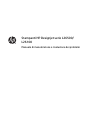 1
1
-
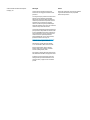 2
2
-
 3
3
-
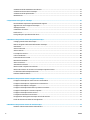 4
4
-
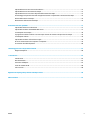 5
5
-
 6
6
-
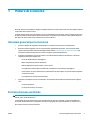 7
7
-
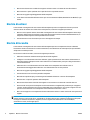 8
8
-
 9
9
-
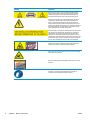 10
10
-
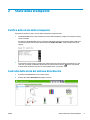 11
11
-
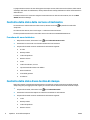 12
12
-
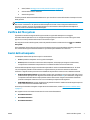 13
13
-
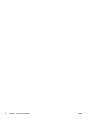 14
14
-
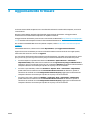 15
15
-
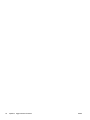 16
16
-
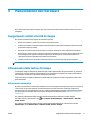 17
17
-
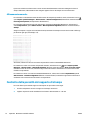 18
18
-
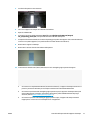 19
19
-
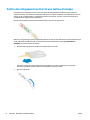 20
20
-
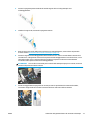 21
21
-
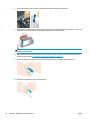 22
22
-
 23
23
-
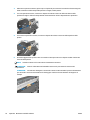 24
24
-
 25
25
-
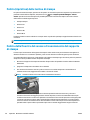 26
26
-
 27
27
-
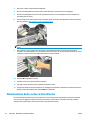 28
28
-
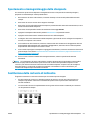 29
29
-
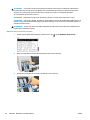 30
30
-
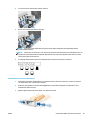 31
31
-
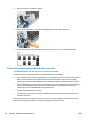 32
32
-
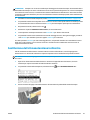 33
33
-
 34
34
-
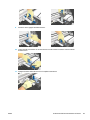 35
35
-
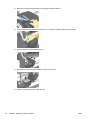 36
36
-
 37
37
-
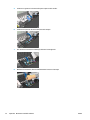 38
38
-
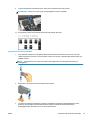 39
39
-
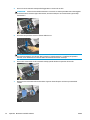 40
40
-
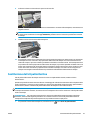 41
41
-
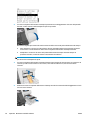 42
42
-
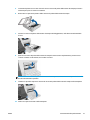 43
43
-
 44
44
-
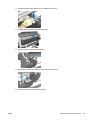 45
45
-
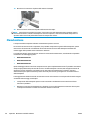 46
46
-
 47
47
-
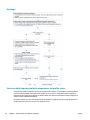 48
48
-
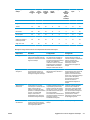 49
49
-
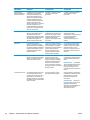 50
50
-
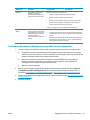 51
51
-
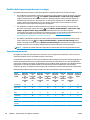 52
52
-
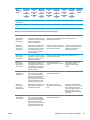 53
53
-
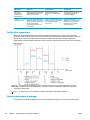 54
54
-
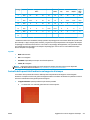 55
55
-
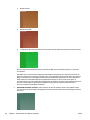 56
56
-
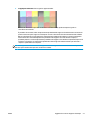 57
57
-
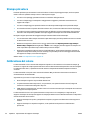 58
58
-
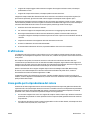 59
59
-
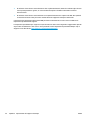 60
60
-
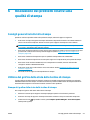 61
61
-
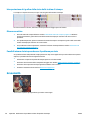 62
62
-
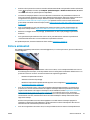 63
63
-
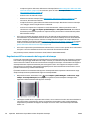 64
64
-
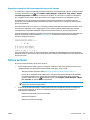 65
65
-
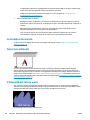 66
66
-
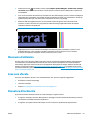 67
67
-
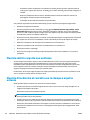 68
68
-
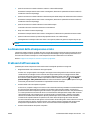 69
69
-
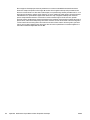 70
70
-
 71
71
-
 72
72
-
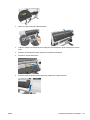 73
73
-
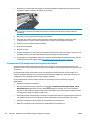 74
74
-
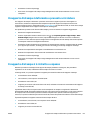 75
75
-
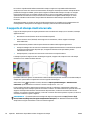 76
76
-
 77
77
-
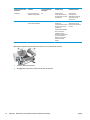 78
78
-
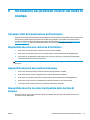 79
79
-
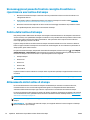 80
80
-
 81
81
-
 82
82
-
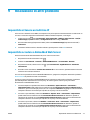 83
83
-
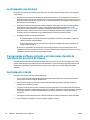 84
84
-
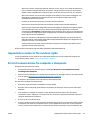 85
85
-
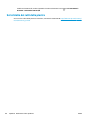 86
86
-
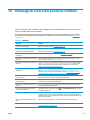 87
87
-
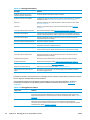 88
88
-
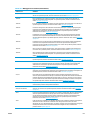 89
89
-
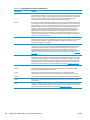 90
90
-
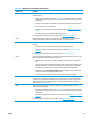 91
91
-
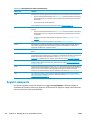 92
92
-
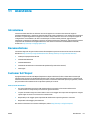 93
93
-
 94
94
-
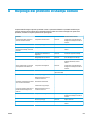 95
95
-
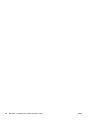 96
96
-
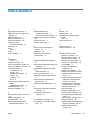 97
97
-
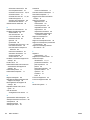 98
98
HP Latex 260 Printer (HP Designjet L26500 Printer) Manuale utente
- Tipo
- Manuale utente
- Questo manuale è adatto anche per
Documenti correlati
-
HP DesignJet L25500 Printer series Manuale utente
-
HP Latex 280 Printer (HP Designjet L28500 Printer) Manuale utente
-
HP Latex 115 Print and Cut Solution Manuale del proprietario
-
HP Latex 260 Printer (HP Designjet L26500 Printer) Manuale utente
-
HP DesignJet L25500 Printer series Manuale utente
-
HP DesignJet L65500 Printer series Manuale utente
-
HP Latex 330 Printer Manuale utente
-
HP Latex 560 Printer Manuale del proprietario
-
HP Latex 700 W Printer Manuale del proprietario
-
HP Stitch S300 Printer Manuale del proprietario